在 Excel 的工作表裡,如果資料清單有格式相同的內容,若要取得多個儲存格相同位置的內容,可以不使用公式喔!只要使用快速填入功能,即可取得多個儲存格相同位置的內容。
快速填入的快速鍵是 Ctrl+E。
參考下圖,以儲存格A4的內容為例,要取出多個儲存格的第一段文字。目前格式是二個字之間有一個空格。
(1)輸入「甲」,按 Enter 鍵。
(2)於儲存格B4按 Ctrl+E 鍵。
會以快速填入功能,直接填滿以的儲存格。同理:
(A) 在儲存格E4中,取出右邊第1個字
(B) 在儲存格H4中,取出左邊的數字
(C) 在儲存格B17中,取出右邊的數字
(D) 在儲存格E17中,取出中間的數字
(E) 在儲存格H4中,取出「月/日」
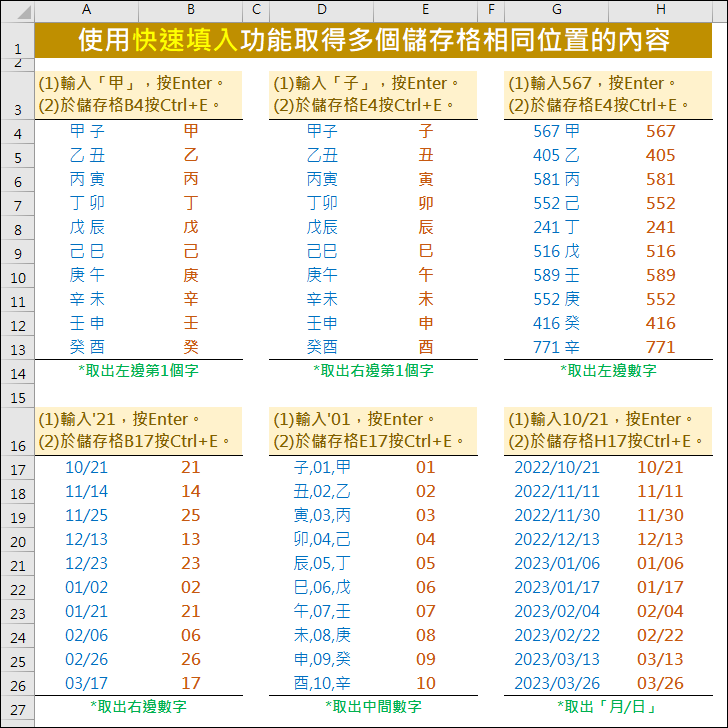
當你的儲存格內容比較複雜,例如下圖中,「屏東線 崁頂-南州間 22501780" N,120512161"E」,其使用了多種符號。
如果要取出中間的字串,例如:
(1)輸入「22501780" N」,按 Enter 鍵。
(2)於儲存格B4按 Ctrl+E 鍵。
觀察下圖,其中有一個儲存格裡的格式有些不同,會造成取出的內容有誤差。
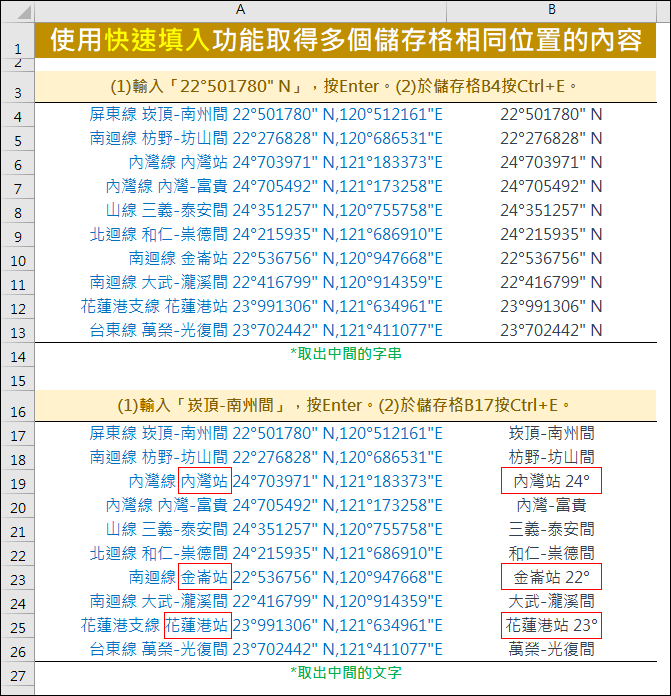
文章標籤
全站熱搜




